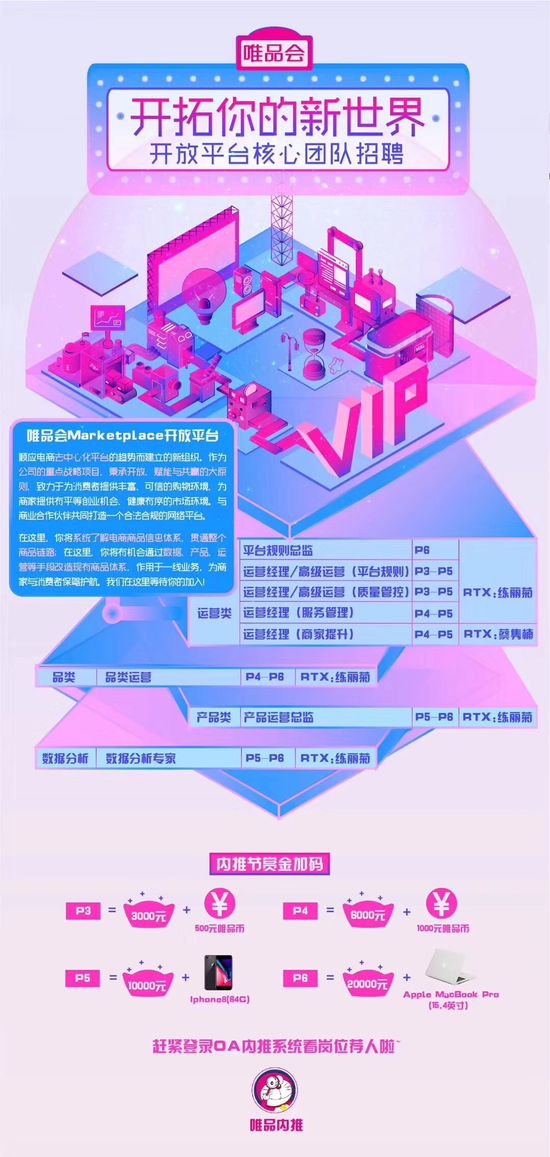利用PS快速制作各种颜色炫酷光晕特效,还可保存导入pp多场景可使用
PS软件怎么快速制作出各种颜色炫酷光晕特效图层?PS制作光线特效怎么做?如果你也遇到了此类困扰,直接进来学习get新技巧啦。
在PPT制作中,有时我们为了增强演示的视觉效果,会想要加入一些炫酷的光效效果。然而,直接在PPT中制作这些效果可能会显得力不从心,不仅操作繁琐,而且效果往往不尽如人意。这时,我们可以借助专业的图像处理软件——Photoshop,来轻松打造所需的光效效果。
Photoshop以其强大的图像编辑功能而闻名,通过它,我们可以轻松创建出各种独特且富有创意的光效效果。无论是炫目的光影渐变,还是梦幻般的流光溢彩,都能在Photoshop中完美呈现。
将制作好的光效效果导入到PPT中,不仅能够提升演示的整体品质,还能让观众留下深刻印象。更重要的是,借助Photoshop制作光效效果,不仅方便快捷,而且能够让我们充分发挥创意,打造出独一无二的视觉效果。
因此,如果你也想在PPT中加入令人惊艳的光效效果,不妨试试借助Photoshop来制作吧!相信你一定能够创作出令人赞叹的演示作品。
操作方法如下:
1、打开Phottoshop软件,建立一个黑色背景空白文件,如图所示。

2、建立一个透明图层,见景色设置为蓝色,如图所示。

3、选择画笔工具,设置画笔大小(可按键盘[ ]键分别改变画笔大小),并将画笔硬度设置为0,如图所示。
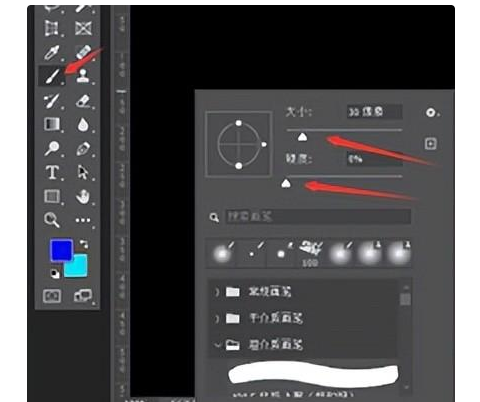
4、画布上点击,绘制一个蓝色笔触效果,如图所示。
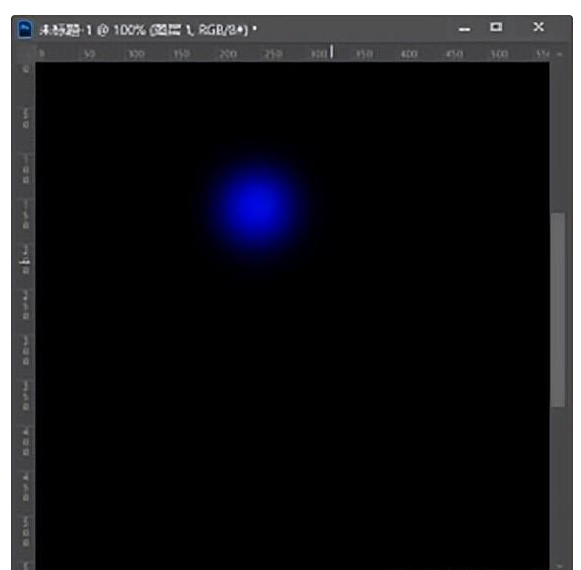
5、改变前景色为青色,适当缩小画笔笔触,,在蓝色画笔上点击,设置光效的过渡色,如图所示。
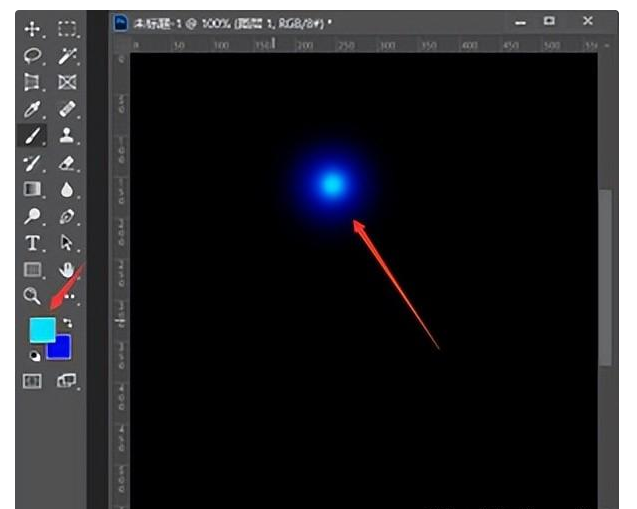
6、改变前景色为白色,再次缩小画笔笔触,再次设置光效的过渡色,如图所示。
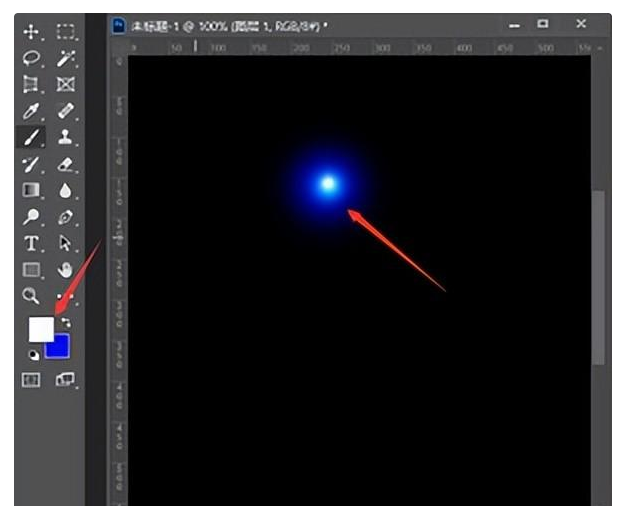
7、复制绘制好的画笔,按CTRL+T键,变形画笔,一个线性光效效果就制作来了,如图所示。
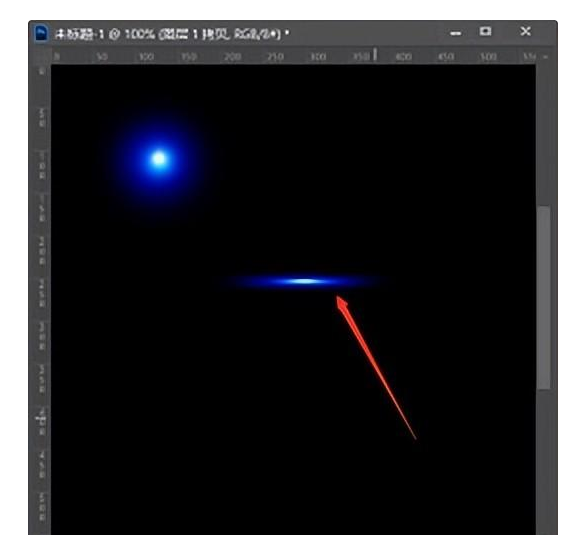
8、使用同样的方法制作出其它类型光效效果,如图所示。
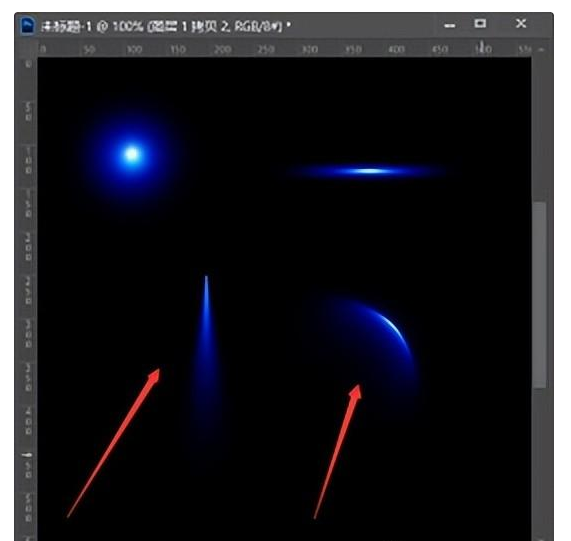
9、将制作好的文件进行保存,注意保存文件类型为PNG格式,如图所示。
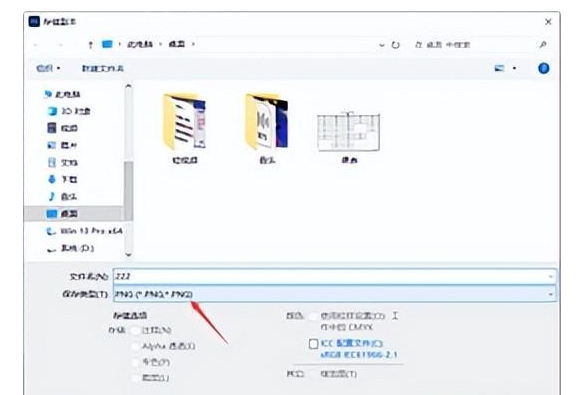
10、将保存好的PNG格式文件插入PPT中即可,如图所示。
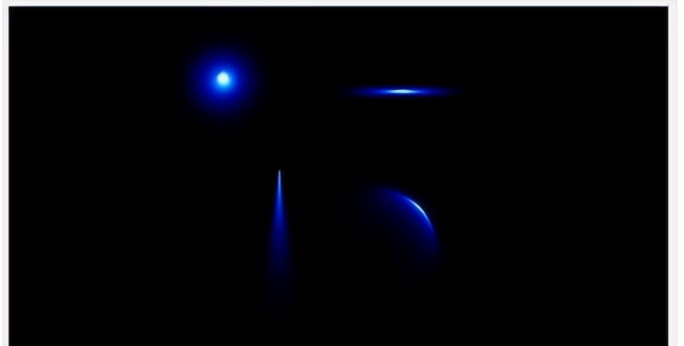
以上就是今天要分享的所有内容了,关注疯狂的美工官网,网站上每天分享不同电商精彩内容哟。